Рекламное ПО / InstallCore. Gen - опасная программа, отображающая опасную рекламу на зараженном компьютере. После заражения компьютера информация о пользователе может быть собрана из вредоносной программы, которая будет использоваться для отображения целевой рекламы. Рекламное ПО / InstallCore. Gen входит в состав других приложений и устанавливается в систему без запроса пользователя.
Пошаговое удаление файла Adware / InstallCore. Gen.
Шаг 1. Отключить восстановление системы
Отключение восстановления системы необходимо для предотвращения возможного повторного заражения перед полным удалением рекламного ПО или вирусов. После завершения лечения повторно включите восстановление системы.
Вы можете найти инструкции по отключению восстановления системы по ссылкам ниже в зависимости от вашей операционной системы:
Windows 8
Windows 7
Виндоус виста
Windows XP
Шаг 2. Удалите приложение «FLV player».
1. Для этого перейдите в Пуск> Панель управления.
{Начинать > Настройки > Панель управления. (Windows XP)}
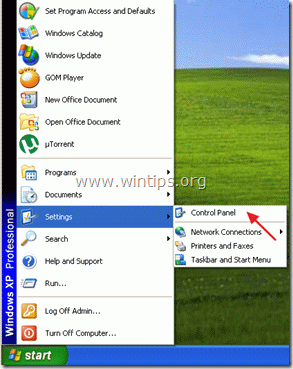
2. Дважды щелкните, чтобы открыть «Добавить или удалить программы”Если у вас Windows XP или
“Программы и особенности”, Если у вас Windows 8, 7 или Vista).
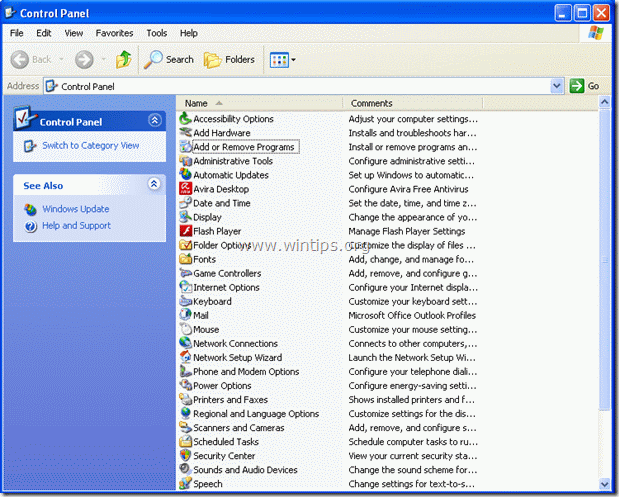
3. В списке программ найдите и удалить / удалить «FLV Player» приложение неизвестного издателя.
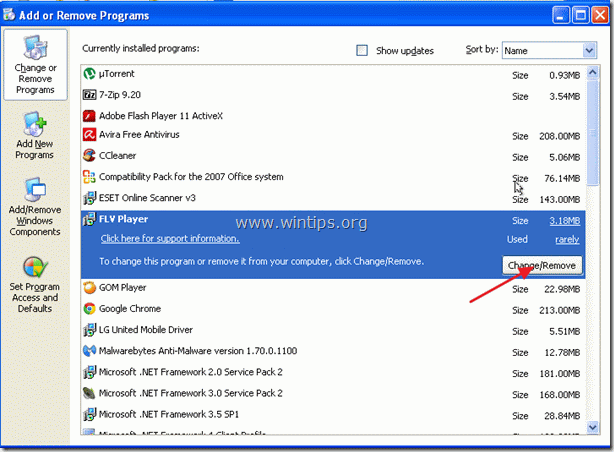
Шаг 3. Удалите папку FLVPlayer из C: \ Program files.
Откройте проводник Windows и перейдите в "C: \ Program Files". Найдите и удалите "FLV-плеер" папка.
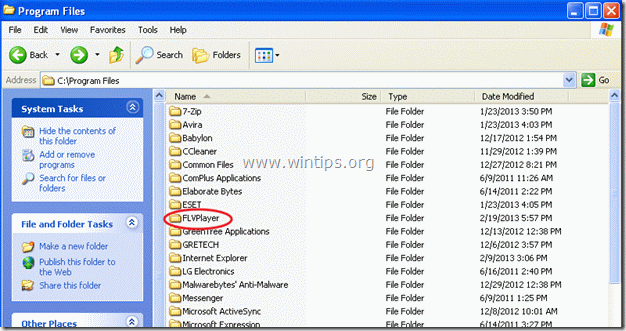
Шаг 4. Удалите ненужные файлы и записи.
Использовать "CCleaner»И перейдите к чистый ваша система из временного Интернет-файлы и неверные записи в реестре. *
*Если вы не знаете, как установить и использовать «CCleaner», прочтите эти инструкции.
Шаг 5.Чистый ваш компьютер из вредоносные угрозы.
Используйте программу «MalwareBytes Antimalware», чтобы очистить ваш компьютер от вредоносных угроз, оставшихся на вашем компьютере. *
* Если вы не знаете, как установить и использовать "MalwareBytes Anti-Malware«, Прочтите эти инструкции.
Совет: Чтобы ваш компьютер был чистым и безопасным, выполнить полное сканирование Malwarebytes Anti-Malware в «безопасном режиме» Windows..*
* Чтобы перейти в безопасный режим Windows, нажмите кнопку «F8»Во время загрузки компьютера до появления логотипа Windows. Когда "Меню дополнительных параметров Windows"Появится на экране, используйте клавиши со стрелками на клавиатуре, чтобы перейти к Безопасный режим вариант, а затем нажмите "ВХОДИТЬ“.
Шаг 6. Выполните полное сканирование с помощью антивирусной программы.
Запустите антивирусную программу и выполнить полное сканирование ко всем файлам и папкам.
Шаг 7. Повторно включить восстановление системы
Последний шаг - повторно включить восстановление системы, а затем снова продолжить работу на вашем компьютере.